xp关机慢解决方法
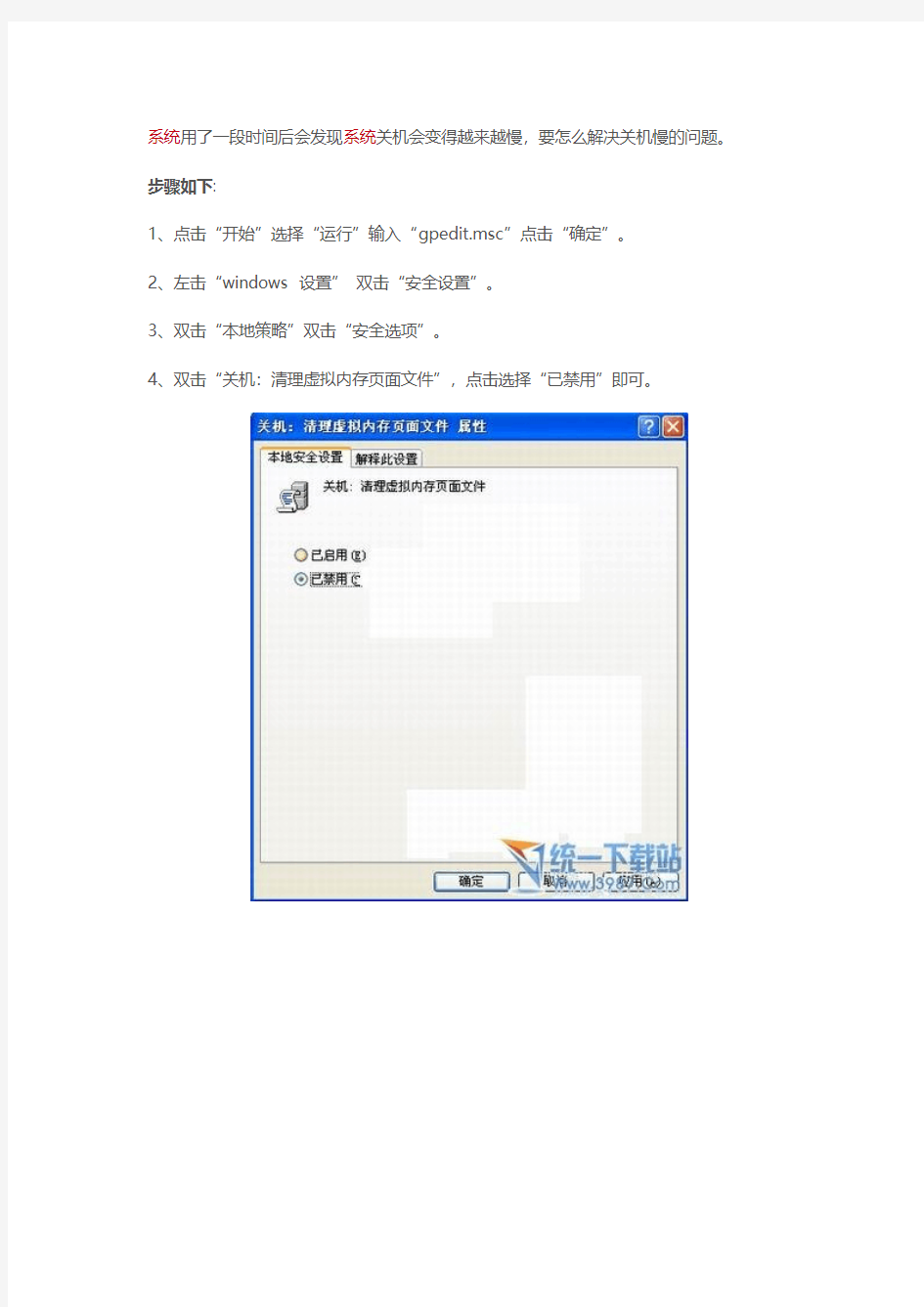
系统用了一段时间后会发现系统关机会变得越来越慢,要怎么解决关机慢的问题。步骤如下:
1、点击“开始”选择“运行”输入“gpedit.msc”点击“确定”。
2、左击“windows 设置”双击“安全设置”。
3、双击“本地策略”双击“安全选项”。
4、双击“关机:清理虚拟内存页面文件”,点击选择“已禁用”即可。
解决电脑开机运行速度慢的8个妙招
解决电脑开机运行速度慢的8个妙招 1、电脑桌面上的东西越少越好,我的电脑桌面上就只有“我的电脑”和“回收站”。东西多了占系统资源。虽然在桌面上方便些,但是是要付出占用系统资源和牺牲速度的代价。解决办法是,将桌面上快捷方式都删了,因为在“开始”菜单和“程序”栏里都有。将不是快捷方式的其他文件都移到D盘或E盘,不要放在C盘。C盘只放WINDOWS的文件和一些程序安装必须安装在C盘的,其他一律不要放在C盘,放在D盘或E盘。 2、右键单击“我的电脑”,选择“属性”,再选择“性能”,单击左面“文件系统”,有一个“此计算机的主要用途(T)”选项,下拉那个箭头,将“台式机”改为“网络服务器”,然后确定。再选择右面的“虚拟内存”,选择“用户自己指定虚拟内存设置(M)”,然后将最大值和最小值都改为你电脑内存的数值乘以2,比如是128兆内存,则设置为“256”,然后确定,不用理会显示的提示,确定以后需要重新启动。 3、打开“我的电脑”,打开C盘,有一个Windows文件夹,打开它,找到一个“Temp文件夹”,把里面的文件全部删除,(需要事先关闭其他应用程序)。在“Temp文件夹”旁边有个“Temporary Internet Files文件夹”,打开,把里面的内容全部删除。一定注意啊,“Temp文件夹”和“Temporary Internet Files 文件夹”不要也删了,是删文件夹里面的所有东西。切记!!!这样的操作最好一个月进行一次。 4、将电脑屏幕最下面的一行东西,只留下杀毒软件的实时监控图标和最左面的“开始”,其他的全部删除,因为占系统资源,而且有很多东西根本不用。即使用的在“开始”菜单里也全有。可以将最常用的软件的快捷方式添加在开始
利用DOS设置自动开机和关机时间
【适用范围】: 下面我教大家一个简单的设置自动关机/重启时间,就是利用DOS来设置自动关机/重启时间,设置的方法很简单,大家一学就会,打开DOS命令窗口的方法,想必大家已经都知道了,不过我还是教大家一下打开DOS的方法:点击开始—>运行输入cmd就进入了DOS命令窗口了。shutdown 使用这个东西就能够实现自动关机/重启等操作。使用方法如下: 输入shutdown,回车就可以看到使用帮助(全中文的),这里列出来做分别解释: 用法: shutdown [-i | -l | -s | -r | -a] [-f] [-m \computername] [-t xx] [-c "comment"] [-d up:xx:yy] 没有参数显示此消息(与 ? 相同) -i 显示 GUI 界面,必须是第一个选项 ---------->>> 显示图形界面,在这里可以设置远程关机、关机提示等信息 -l 注销(不能与选项 -m 一起使用) ---------->>> 没有什么好说的,就是能够换一个用户名登陆 -s 关闭此计算机 ---------->>> 没有什么好说的,不过使用这个以后,最后会出现一个可以安全关机的提示,这时候还要按一下电源开关。 -r 关闭并重启动此计算机 ---------->>> 就是重新启动了。 -a 放弃系统关机 ---------->>> 如果还来得及的话,使用这个参数可以放弃正在进行的关机操作。一般有30秒钟延时。 -m \computername远程计算机关机/重启动/放弃 ---------->>> 网络中经常使用的。 -t xx 设置关闭的超时为 xx 秒 ---------->>> 我最喜欢使用的一个参数。利用它就可以指定关机时间了。单位:秒 -c "comment" 关闭注释(最大 127 个字符) ---------->>> 用于给别人的提示-f 强制运行的应用程序关闭而没有警告 ---------->>> 没有什么好说的,不过要注意,强制关闭应用程序是不会保存的。 -d [u][p]:xx:yy 关闭原因代码 ---------->>> 这里请看微软技术支持。我手头上没有具体代码。 u 是用户代码 p 是一个计划的关闭代码 xx 是一个主要原因代码(小于 256 的正整数) yy 是一个次要原因代码(小于 65536 的正整数)
电脑开机时间越来越慢的原因及解决之道
电脑开机时间越来越慢的原因及解决之道 电脑开机速度越来越慢是现在比较常见的一个问题,貌似是高配电脑,这种现象更明显,原因如下 1.开机启动项越来越多,现在很多软件,如讯雷、PDF阅读器、阿里旺旺、播放器、输入法、下载工具等软件,其实只是在用户需要时再打开就行,却都给自己添加了启动项和系统服务,这样装的软件越多,开机启动项也越多了,任务管理器里的进程也越来越多,严重影响了开机启动和运行速度,导致开机速度慢。每开一次机,机启动很多项,所以开机速度就慢了。 解决方法:最简单的方法,这可以用360进行优化,优化开机启动项。把不必要的开机启动项都关了,也可以手动自己优化:开始——运行,输入msconfig,点启动,除了杀毒软件和输入法ctfmon 启动项,把不需要启动项都去掉,系统就快了不少。 还有人在用电脑时总有些不好的习惯,如运行某程序后,如阿里旺旺,不是将其退出,而是强行关机,这样,这些程序下次开机里就会保持自动启动,也会增加启动项。 2. 插件越来越多电脑用久了,装的软件,插件,越来越多, 以前电脑用清理软件扫描出的插件总是不超过10个,如果扫描出超过10个用户都不能忍受,都要进行清理,但现在的电脑软件不知道是什么原因,插件越来越多,如腾讯的插件就9个,什么“文件
拖曳功能控件”,“抓屏控件”一堆,迅雷插件也有7个,而且都提示如果清理会影响软件功能。貌似不是不是每个插件都有用的,你用不上它,它就是垃圾,清掉它弄的我机器很慢。现在安个软件怎么这么多插件啊,这很难说清楚!有些插件程序虽然能够帮助用户更方便浏览因特网或调用上网辅助功能,但也有许多程序被人称为广告软件(Adware)或间谍软件(Spyware),即所谓的恶意插件,甚至能监视用户的上网行为,并把所记录的数据报告给插件程序的创建者,以达到投放广告,盗取游戏或银行帐号密码等非法目的。 因为插件程序由不同的发行商发行,其技术水平也良莠不齐,插件程序很可能与其它运行中的程序发生冲突,从而导致诸如各种页面错误,运行时间错误等等现象,阻塞了电脑正常运行。导致电脑开机和运行速度越来越慢。 解决方法:最简单的方法,这可以用360进行清理,360清理中专门有个模块是清理插件的,很有用。 3. C盘空间越来越小 WIN7系统用着用着C盘会变得越来越大,而空间变得越来越小,一方面,究其原因,首先是在c盘设置时,人们还在沿用XP 的概念,将C盘设计得只有50G,甚至更小,本身WIN7系统就大,装机后差不多只有10多G的空余,当然,这点空间根本满足不了越来越庞大的软件。即使大家已不把软件装在C盘,但系统中有些东东却在占据着越来越大的C盘空间,如休眠文件hiberfil.sys,该文件在C盘根目录为隐藏的系统文件,Windows7 并不会将这个
怎样设置电脑到时间会自动关机和开机
怎样设置电脑到时间会自动关机和开机 Windows XP的关机是由Shutdown.exe程序来控制的,位于Windows\System32文件夹中。如果想让Windows 2000也实现同样的效果,可以把Shutdown.exe复制到系统目录下。 比如你的电脑要在22:00关机,可以选择“开始→运行”,输入“at 22:00 Shutdown -s”,这样,到了22点电脑就会出现“系统关机”对话框,默认有30秒钟的倒计时并提示你保存工作。如果你想以倒计时的方式关机,可以输入“Shutdown.exe -s -t 3600”,这里表示60分钟后自动关机,“3600”代表60分钟。 设置好自动关机后,如果想取消的话,可以在运行中输入“shutdown -a”。另外输入“shutdown -i”,则可以打开设置自动关机对话框,对自动关机进行设置。 Shutdown.exe的参数,每个都具有特定的用途,执行每一个都会产生不同的效果,比如“-s”就表示关闭本地计算机,“-a”表示取消关机操作,下面列出了更多参数,大家可以在Shutdown.exe中按需使用 电脑自动开机并播放音乐提醒你起床,并且晚上自动关机 使用电脑的自动开机,哇,好爽,并且音乐可以随便你定哦,一天都有好的心情. 1.自动定时开机此功能需要在BIOS中设定,并且你的主板的高级电源管理设置必须支持这个功能,不过现在大多数的主板全支持,放心使用吧. 步骤一: 启动系统按DEL,进入BIOS,然后选中"POWER MANAGEMENT FEATURES" (电源管理设置),回车进入.在电源窗口中找到"RESTORE ON AC/POWER LOSS"项,按回车,然后通过方向键设置其值为"POWER ON". 步骤二: 选中"RESUME ON RTC ALARM"并按回车,接着通过方向键设置其值为"ENABLE" 步骤三: 选中"RTC ALARM DATE"按回车,然后将其值设定为"EVERYDAY",表示每天都进行一样的操作,按照同样的方法,分别将"RTC ALARM HOURS""RTC ALARM MINUTE""RTM ALARM SECOND"设置为"07""15""00",这表示开机时间为早上的"7:15:00",全部设置好后,按F10,保存并重新启动. (由于不同的主板的BIOS不一样,有些主板的设置可能与上面的有一点点不同,但只要记住在电源管理中找到"WAKE UP"字样的就行了,因为这是设置定时开机的选项) 2自动登陆系统电脑开机了,但是我们有些人设置了开机密码,不能自动登陆,怎么办? 我们可以通过修改注册表来实现自动登陆. 步骤一: 在运行中输入"REGEDIT",打开HKEY_LOCAL_MACHINE\SOFTWARE\MICROSOFT\WINDOWSNT\CURRENTVERSIO N\WINLOGON. 步骤二: 在右方的窗口中找到"DEFAULTUSERNAME"子键,将数值数据改
开机慢一般有以下几个原因
开机慢一般有以下几个原因 1.病毒 解决:你可以启动到安全模式下运行杀毒软件进行杀毒。 2.开机启动项太多 你可以下载这个管理开机启动的绿色软件,对开机启动项进行一次清理 3.系统启动分区硬盘上坏道。 解决:进入“故障恢复控制台”运行Chkdsk /f /r命令检查硬盘是否有损坏。 电脑开机慢运行慢的解决方法. 在〔开始〕→〔运行〕→键入〔msconfig〕→选〔启动〕 在启动内的程序是代表开机时要运行的程序,如须暂时停止运行某些程序便取消在〔□〕的〔X〕符号便可,如想恢复开机时运行此程序在〔□〕内加回〔X〕符号便可 如希望彻底移除者在〔msconfig〕→〔启动〕的左边栏〔位置〕上便显示引导程序运行的位置 其中: 1.HKLM\SOFTWARE\Microsoft\Windows\CurrentVersion\Run 其中的〔HKLM〕代表登录档上的〔HKEY_LOCAL_MACHINE〕 在〔Run〕的右边窗口不需要的项目删除 2.HKCU\Software\Microsoft\Windows\CurrentVersion\Run 其中的〔HKCU〕代表登录档上的〔HKEY_CURRENT_USER〕 在〔Run〕的右边窗口不需要的项目删除 3.SOFTWARE\Microsoft\Windows\CurrentVersion\Run 则代表登录档的路径如下 HKEY_LOCAL_MACHINE\SOFTWARE\Microsoft\Shared Tools\MSConfig\startupreg 检查在〔startupreg〕下的路径,将不需要的项目删除 https://www.360docs.net/doc/fa7171957.html,mon Startup 代表在〔开始〕→〔所有程序〕→〔启动〕的程序
自动关机命令大全---Win7(精)
Wind7自动关机命令 相信大家对电脑自动关机的概念都不陌生吧,现在小编与大家携手探讨电脑高手都知道的一些Win7自动关机命令。首先,我们需要做如下步骤:1.“开始”→“运行”→“cmd”→输入你想要设置的具体自动关机时间,接下来你就可以做照着以下步骤做就可以了。 设置1定时自动关机 假如你需要电脑在20:00自动关机,那么只需要在“开始”菜单中选择“运行”,然后输入at 20:00 Shutdown -s,按“Enter”键即可,但是你必须先启动Task Scheduler服务。这样当电脑系统时间到了20:00时,电脑就会自动出现“系统关机”的对话框,30秒以后就会自动关机,这30秒是为了让用户在关机前保存现在运行的工作,以免造成不必要的损失,提高了安全性。(-s参数是指关闭此计算机命令 设置2倒计时自动关机 假如你需要电脑在10分钟以后自动关机,那么只需要在“开始”菜单中选择“运行”,然后输入Shutdown -s -t 600,按“Enter”键即可。这样电脑即开始倒计时,10分钟以后电脑将会自动关机。(-t参数是设置关闭此计算机的倒计时命令,时间是以秒为单位的 设置3取消自动关机 假如你已经设置了自动关机,但又改变了主意,不必自动关机了,那么只需要在“开始”菜单中选择“运行”,然后输入Shutdown -a,点击“确定”即可。这样即关闭了已经设置的自动关机。(-a参数是取消自动关机命令 设置4定时重启 假如你需要电脑在20:00重新启动,那么只需要在“开始”菜单中选择“运行”,然后输入at 20:00 Shutdown -r,点击“确定”即可。这样当电脑系统时间到了20:00时,电脑就会自动重新启动了。(-r参数是关闭并重新启动此计算机命令
设定电脑关机时间
比如你的电脑要在22:00关机,可以选择“开始→运行”,输入“at 22:00 Shutdown -s”, 这样,到了22点电脑就会出现“系统关机”对话框,默认有30秒钟的倒计时并提示你保存工 作。如果你想以倒计时的方式关机,可以输入“Shutdown.exe -s -t 3600”,这里表示60 分钟后自动关机,“3600”代表60分钟。 设置好自动关机后,如果想取消的话,可以在运行中输入“shutdown -a”。另外输入 “shutdown -i”,则可以打开设置自动关机对话框,对自动关机进行设置。 Shutdown.exe的参数,每个都具有特定的用途,执行每一个都会产生不同的效果,比如 “-s”就表示关闭本地计算机,“-a”表示取消关机操作,下面列出了更多参数,大家可以在Shutdown.exe中按需使用。 -f:强行关闭应用程序 -m \\计算机名:控制远程计算机 -i:显示图形用户界面,但必须是Shutdown的第一个选项 -l:注销当前用户 -r:关机并重启 -t 时间:设置关机倒计时 -c "消息内容":输入关机对话框中的消息内容(不能超127个字符) 有时候,我们需要定时关闭计算机,下面介绍一个在Windows XP下实现定时关机的简单方 法。 指定系统在22分钟后自动关闭:点击“开始→运行”,在“打开”中输入命令“Shutdown -s -t 1320”(注意:引号不输入,参数之间有空格,1320的单位是秒),单击“确定” 按钮即可。 指定系统在某个时间(比如12:00)自动关闭:在“打开”中输入命令
“at 12:00 Shutdown -s”即可。 取消定时关机:在“打开”中输入命令“Shutdown -a”即可。 能的实现都是使用“Shutdown”命令实现的,shutdown的参数是在命令行窗口中输入 “shutdown”。笔者认为最有用的是“-i”参数,可以调出“远程关机对话框”, 能方便地实现局域网内计算机的远程关机,有兴趣的朋友可以试一试。 开始-程序-附件-系统工具-计划任务-添加任务计划-下一步-浏览 -c:\windows\system32\shadow.exe-下一步-选好要关机的时间, 下一步-输入用户名和密码,只要是系统里有的用户就行,但一定要有密码, 没有也要设一个,下一步,选上“在完成时打开此任务的高级属性”, 在运行栏后面加上“ -S”引号不要哦。 比如你的电脑要在22:00关机,可以选择“开始→运行”,输入“at 22:00 Shutdown -s”, 这样,到了22点电脑就会出现“系统关机”对话框,默认有30秒钟的倒计时并提示你保存工 作。如果你想以倒计时的方式关机,可以输入“Shutdown.exe -s -t 3600”,这里表示60 分钟后自动关机,“3600”代表60分钟。 设置好自动关机后,如果想取消的话,可以在运行中输入“shutdown -a”。另外输入 “shutdown -i”,则可以打开设置自动关机对话框,对自动关机进行设置。 Shutdown.exe的参数,每个都具有特定的用途,执行每一个都会产生不同的效果,比如 “-s”就表示关闭本地计算机,“-a”表示取消关机操作,下面列出了更多参数,大家可以在Shutdown.exe中按需使用。 -f:强行关闭应用程序 -m \\计算机名:控制远程计算机 -i:显示图形用户界面,但必须是Shutdown的第一个选项 -l:注销当前用户 -r:关机并重启 -t 时间:设置关机倒计时
我的xp系统关机速度超级慢
我的xp系统关机速度超级慢 我的xp系统关机速度超级慢 5分钟都关不了 2009-10-27 14:49:51 加速XP的开、关机 1)首先,打开“系统属性”点“高级”选项卡,在“启动和故障恢复”区里打开“设置”,去掉“系统启动”区里的两个√,如果是多系统的用户保留“显示操作系统列表的时间”的√。再点“编辑”确定启动项的附加属性为/fastdetect而不要改为/nodetect,先不要加/noguiboot属性,因为后面还要用到guiboot。 2)接下来这一步很关键,在“系统属性”里打开“硬件”选项卡,打开“设备管理器”,展开“IDE ATA/ATAPI控制器”,双击打开“次要IDE通道”属性,点“高级设置”选项卡,把设备1和2的传送模式改为“DMA(若可用)”,设备类型如果可以选择“无”就选为“无”,点确定完成设置。同样的方法设置“主要IDE通道”。 3)设置预读改善开机速度,打开注册表,找到 HKEY_LOCAL_MACHINE\SYSTEM\CurrentControlSet\Control\Session Manager\Memory Management\PrefetchParameters,右边窗口将EnablePrefetcher的数值更改为1(0-禁用预读,1-预读应用程序,2-系统启动预读,3-前两者皆预读)。电脑是 PIII 800MHz 以上的可以尝试将数值更改为4或5。 4)顺便把关机也加速一下吧。打开注册表(开始-运行-regedit),单击“我的电脑”打开“编辑”菜单的“查找”,输入AutoEndTasks,点“查找下一个”。双击打开找到的结果修改“数值数据”为1(此项是让系统自动关闭停止响应的程序)。然后在AutoEndTasks 的下面找到HungAppTimeout(将其“数值数据”设为2000或者更小,推荐设为200),再找到WaitToKillAppTimeout(将其“数值数据”设为2000或者更小,推荐设为1000)。在这里顺便也把菜单延迟的时间修改一下,在AutoEndTasks的下面找到MenuShowDelay,数值是以毫秒为单位,如果想去掉菜单延迟就设为0。修改后点“编辑”菜单,打开“查找下一个”(快捷键F3),继续查找,把找到的结果都安照上一步的方法修改(注意:数值要对应相同)。 5)用上面的方法找到WaitToKillServiceTimeout并设置数值与WaitToKillAppTimeout相同。 6)享受了极速重启的乐趣后我们再进一步加速一下启动的速度,打开“系统属性”-“高级”-“启动和故障恢复”设置,打开“系统启动”区的编辑,在fastdetect的后面加上/noguiboot,这样在启动的时候就不会再显示滚动条。如果你非常喜欢这个滚动条的显示这一步就不用做了。 7)MsConfig。选择“运行”-“msconfig”。我们要动手脚的是“启动”选项卡,点击它,
设定时间自动关机
方法一:使用命令行设定(不让我妹妹老玩电脑时我就设定这个,然后说电脑开太久中暑了) 开始—运行—输入cmd—确定 这时会弹出一个命令行编辑界面, 输入内容:shutdown空格-s空格-f空格-t空格几秒后关机。 例如:“shutdown -s -f -t 3600”就是1小时后关机(3600秒) 方法二:使用VBS脚本(大学时用来逗人玩时我常用,呵呵,偷偷放在他的开机启动项里面,每次玩一小时电脑就自动关机,他都快崩溃了) 把以下内容复制到文本文档中,然后保存文件名为“自动关机.vbs”,并拖动到开机启动项里面,或者放在桌面上双击执行也可以。 dim os set os = createobject("wscript.shell") wscript.sleep 1000*1 os.run "cmd /c shutdown -s -f -t 3600" 方法三:这个也是VBS脚本,不过用来设定固定时间自动关机的(防止小孩沉迷于电脑挺好用吧) 把以下内容复制到文本文档中,然后保存文件名为“自动关机.vbs”,并拖动到开机启动项里面,或者放在桌面上双击执行也可以。 set ws=createobject("wscript.shell") ws.run "at 20:00 shutdown.exe -s -t 0",hide,true set ws=nothing 你想在几点关机就把20点改成你要的时间,比如晚上九点半,就是21:30 。 如果中途想取消,那就运行下面的vbs : set ws=createobject("wscript.shell")
ws.run "at /delete",hide ,true set ws=nothing 方法四:设计有倒计时的自动关机(让你有时间保存文件): 这个是我用C++面向对象思想编出来的,有些命令也记不清楚了,vbs不知道能不能实现:你没事了可以试一下,不过前三种也够你用了,呵呵。 Const EWX_SHUTDOWN = 1 Set WMI = GetObject("winmgmts:{impersonationLevel=impersonate,(Shutdown)}\\.\root\cimv2 ") Set B = WMI.ExecQuery ("Select * from Win32_OperatingSystem") Do For Each A in B Set SWDT = CreateObject("WbemScripting.SWbemDateTime") SWDT.SetVarDate Now, True aNow = SWDT.GetV arDate(True) If Hour(aNow) >= 22 Then A.Win32Shutdown(EWX_SHUTDOWN) End If Next WScript.Sleep 5000 Loop
自动记录开关机时间
Kotlmr 1新建文本文档把下面的语句复制粘贴,另存为:PowerOn.bat @echo off >>c:\Power.txt echo ***开机记录*** >>c:\Power.txt echo. >>c:\Power.txt echo %date% %time:~0,-3% %username% >>c:\Power.txt echo. >>c:\Power.txt echo ************** >>c:\Power.txt echo. >>c:\Power.txt echo. 2新建文本文档把下面的语句复制粘贴,另存为:PowerOff.bat @echo off >>c:\Power.txt echo ***关机记录*** >>c:\Power.txt echo. >>c:\Power.txt echo %date% %time:~0,-3% %username% >>c:\Power.txt echo. >>c:\Power.txt echo ************** >>c:\Power.txt echo. >>c:\Power.txt echo.
3把PowerOn.bat和PowerOff.bat放在C盘根目录下运行->Gpedit.msc,或者windows+R->Gpedit.msc 计算机配置->windows设置->脚本(启动/关机)->启动->添加:在C盘根目录下找到PowerOn.bat ->关机->添加:在C盘根目录下找到PowerOff.bat 保存,应用。
4,然后您的开关机记录便被记录在C盘Power.txt的文档中了。
电脑开机自检很慢的解决办法大全
电脑开机自检很慢,如何解决? 一、清理磁盘和整理磁盘碎片。 1、在我的电脑窗口,右击要清理的盘符—“属性”—“清理磁盘”--勾选要删除的文件--确定--是。 2、清除临时文件,开始—运行—输入%temp% --确定。 3、用优化大师或超级兔子清理注册表和垃圾文件。 4、整理磁盘碎片--开始--所有程序--附件--系统工具--磁盘碎片整理程序--选定C--分析--碎片整理。 二、用优化大师或超级兔子优化电脑。 三、优化BIOS设置。 1、进BIOS将默认设置改为优化设置。开启计算机或重新启动计算机后,在屏幕显示“CD……”时,按下“Del”键就可以进入BIOS的设置界面,在打开的界面中找到LOAD OPRIMUM SETTINGS(载入主板BIOS出厂设置),这是出厂的BIOS的优化置。有的是LOAD HIGH PERFORMANCE DEFAULTS (高性能缺省值),此选项用来载入BIOS优化设置。用键盘方向键选定优化值后按ESC键,按F10,Y,回车,或选SA VE&EXIT SETUP(储存并退出设置),按Y键,回车,保存已经更改的设置并退出BIOS设置。 2、关闭软驱。重启,按Del进BIOS找到BIOS FEA TURES SETUP,选定,回车打开BIOS FEA TURES SETUP界面,将D rive A : 后边的1.44m 3.5in,改为None(关闭),按Esc键返回主界面,保存退出。 3、关闭开机软驱检测功能。启动电脑,按Del键进入BIOS设置主界面,找到Advanced Bios Features (高级BIOS参数设置)按回车,在界面中将“Boot Up Floppy Seek(开机软驱检测)”设置为“Disabled”,按Esc键返回主界面,保存退出。 4、打开快速启动自检功能启动电脑,按Del键,进入BIOS设置主界面,选择“Advanced BIOS Features”(高级BIOS设置功能)设置项,按回车键,在界面中将“Quick Power On Self Test”(快速开机自检功能)项,设置为“Enabled”(允许)。保存退出。 5、将硬盘设为第一启动。重启,按Del进BIOS,找到Advanced Bios Features(高级BIOS参数设置)按回车在界面中将First Boot Device 设为HDD-O(硬盘启动),保存退出。 四、升级优化显卡、声卡、网卡等驱动程序。 五、优化电脑设置。 1、禁用闲置的IDE通道。右键点击“我的电脑-属性”--“硬件”--“设备管理器”,在其中打开“IDE A TA/PA TA控制器”然后分别进入主要和次要IDE通道,选择“高级设置”,将“设备类型”设置为“无”,将“传送模式”设为“DMA(若可用”。 2、设置启动和故障恢复。"我的电脑"--"属性"--"高级"--"启动和故障修复"--“设置”,在系统失败区中,去掉"将事件写入系统日志","发送管理警报","自动重新启动"前边的勾;将"写入调试信息"设置为"无";点击"编辑",在弹出记事本文件中: [Operating Systems] timeout=30 把30 秒改为0 秒。 3、关闭一些启动程序。开始-运行-msconfig---启动,除杀毒软件、输入法外一般的程序都可以关掉。 4、禁用多余的服务组件。右键单击“我的电脑”--“管理”--“服务和应用程序”--“服务”,在右窗格将不需要的服务设为禁用或手动。 六、修改注册表。 1、加快开机及关机速度在[开始]-->[运行]-->键入[Regedit]-->[HKEY_CURRENT_USER]-->[Control Panel]-->[Desktop],将字符串值[HungAppTimeout]的数值数据更改为[200],将字符串值
笔记本电脑慢的原因及解决方法
大家都希望计算机一开机就可以立即进入Windows 系统而不用等待,或者是系统在使用的时候不会越来越慢。但由于种种原因常常使这些愿望不能实现,甚至一开机就死机或者用着用着就越来越慢的情况也经常发生。笔记本电脑慢的原因是什么?笔记本电脑慢有哪些解决方法? 1、设定虚拟内存 硬盘中有一个很宠大的数据交换文件,它是系统预留给虚拟内存作暂存的地方,很多应用程序都经常会使用到,所以系统需要经常对主存储器作大量的数据存取,因此存取这个档案的速度便构成影响计算机快慢的非常重要因素!一般Windows预设的是由系统自行管理虚拟内存,它会因应不同程序所需而自动调校交换档的大小,但这样的变大缩小会给系统带来额外的负担,令系统运作变慢!有见及此,用户最好自定虚拟内存的最小值和最大值,避免经常变换大小。要设定虚拟内存,在“我的电脑”上按右键选择“属性”,在“高级”选项里的“效能”的对话框中,对“虚拟内存”进行设置。 2、彻底删除程序 大家都知道,如果想删除某些程序,可到“添加/删除程序”中进行操作,但大家又知不知道,它只会帮你删除程序,而不会帮你删除该程序的注册码和一些登录项目呢?要彻底删除程序,要找回些“专业”软件来删除!symantec公司出品的nortonuninstall,因为有某部份破坏了某些删除软件的版权,故此全世界已停止出售,正因如此,symantec才出了cleansweep,不过论功能上,还是nortonuninstall更胜一寿!言归正传,其实除了这两个软件外,还有很多同类软件都能有效地删除程序。 3、检查应用软件或者驱动程序 有些程序在电脑系统启动会时使系统变慢。如果要是否是这方面的原因,我们可以从“安全模式”启动。因为这是原始启动,“安全模式”运行的要比正常运行时要慢。但是,如果你用“安全模式”启动发现电脑启动速度比正常启动时速度要快,那可能某个程序是导致系统启动速度变慢的原因。 4、桌面图标太多会惹祸 桌面上有太多图标也会降低系统启动速度。Windows每次启动并显示桌面时,都需要逐个查找桌面快捷方式的图标并加载它们,图标越多,所花费的时间当然就越多。同时有些杀毒软件提供了系统启动扫描功能,这将会耗费非常多的时间,其实如果你已经打开了杀毒软件的实时监视功能,那么启动时扫描系统就显得有些多余,还是将这项功能禁止吧!建议大家将不常用的桌面图标放到一个专门的文件夹中或者干脆删除! 5、ADSL导致的系统启动变慢 默认情况下Windows XP在启动时会对网卡等网络设备进行自检,如果发现网卡的IP 地址等未配置好就会对其进行设置,这可能是导致系统启动变慢的真正原因。这时我们可以打开“本地连接”属性菜单,双击“常规”项中的“Internet协议”打开“TCP/IP属性”菜单。将网卡的IP地址配置为一个在公网(默认的网关是192.168.1.1)中尚未使用的数值如192.168.1.X,X取介于2~255之间的值,子网掩码设置为255.255.255.0,默认网关和DNS可取默认设置。 6、字体对速度的影响 虽然微软声称Windows操作系统可以安装1000~1500种字体,但实际上当你安装的字体超过500 种时,就会出现问题,比如:字体从应用程序的字体列表中消失以及Windows 的启动速度大幅下降。在此建议最好将用不到或者不常用的字体删除,为避免删除后发生意外,可先进行必要的备份。 7、删除随机启动程序 何谓随机启动程序呢?随机启动程序就是在开机时加载的程序。随机启动程序不但拖慢开机时的速度,而且更快地消耗计算机资源以及内存,一般来说,如果想删除随机启动程序,
笔记本关机特别慢
看看自己的属于哪类 一、关机过程及故障原因 Windows的关机程序在关机过程中将执行下述各项功能:完成所有磁盘写操作,清除磁盘缓存,执行关闭窗口程序,关闭所有当前运行的程序,将所有保护模式的驱动程序转换成实模式。 引起Windows系统出现关机故障的主要原因有:选择退出Windows时的声音文件损坏;不正确配置或损坏硬件;BIOS的设置不兼容;在BIOS中的“高级电源管理”或“高级配置和电源接口”的设置不适当;没有在实模式下为视频卡分配一个IRQ;某一个程序或TSR程序可能没有正确关闭;加载了一个不兼容的、损坏的或冲突的设备驱动程序等等。 二、故障分析与解决 1.退出Windows时的声音文件损坏 首先,你可确定“退出Windows”声音文件是否已毁坏——单击“开始”→“设 置”→“控制面板”,然后双击“声音”。在“事件”框中,单击“退出Windows”。在“名称”中,单击“(无)”,然后单击“确定”,接着关闭计算机。如果Windows正常关闭,则问题是由退出声音文件所引起的,要解决这一问题,请选择下列某项操作:从备份中恢复声音文件;重新安装提供声音文件的程序;将Windows配置为不播放“退出Windows”的声音文件。 2.快速关机不正常 而快速关机是Windows 98中的新增功能,可以大大减少关机时间。但是,该功能与某些硬件不兼容,如果计算机中安装了这些硬件,可能会导致计算机停止响应。你可禁用快速关机,先单击“开始”→“运行”,在“打开”框中键入“Msconfig”,然后单击“确定”(见图1)。单击“高级”→“禁用快速关机”,单击“确定”,再次单击“确定”。系统提示重新启动计算机,可重新启动。如果计算机能正常关机,则快速关机功能可能与计算机上所安装的一个或多个硬件设备不兼容。 3.注意“高级电源管理” 计算机上的“高级电源管理(APM)”功能也可引起关机死机或黑屏问题。而要确定APM是否会引起关机问题,可单击“开始”→“设置”→“控制面板”,然后双击“系统”。在“设备管理器”选项卡上,双击“系统设备”。双击设备列表中的“高级电源管
域控制器关机时间很长
域控制器关机时间很长 导致DC重启时间过长的系统层面的原因。我这边有一台新服务器,刚刚安装了Windows Server 2008 R2 SP1的操作系统,并且成功提升为DC。但现在发现一个问题,就是这台DC在重启的时候时间过长,重启一次需要40分钟的时间,接上显示器观察后,发现是关机时间很长,关机画面一直停留在Shutdowning的画面。但关机操作完成之后再次启动需要7分钟的时间,也就是说此服务器关机过程是有问题的,启动过程是没有问题的。 此服务器是新的服务器,应该不存在硬件的问题。并且此服务器在未提升为DC 之前的重启时间约为10分钟,是正常的。所以想问,从系统的层面来说,会有什么样的原因导致重启时间过长? 回答:根据您的描述,我了解到您想知道是什么原因会导致DC重启时间过长。 在这里,我想先为您解释下系统关机的整个过程,以及那些因素会导致关机时间变长。您看到的文章来自活动目录 seo https://www.360docs.net/doc/fa7171957.html,/category/active-directory/ 1.当用户发起关机指令以后,将调用系统关机程序shutdown.exe, 该程序 会通知windows子系统程序进程csrss.exe, csrss.exe收到通知以后会 和winlogon.exe做一个数据交换,做好关机准备工作,接着由 winlogon.exe通知csrss.exe 开始关闭系统的流程。系统会首先结束登 录用户打开的所有程序,保护用户的设置和系统设置,然后停止系统服务和操作系统大部分进程。 2.第一个过程中windows子系统进程csrss.exe收到winlogon.exe的通知 后,会依次查询拥有顶层窗口的用户进程,如常见的用户程序,杀毒软 件,防火墙等,让这些进程退出。如果某一个用户进程在一个默认的超时时间5000毫秒(可以通过修改注册表键值 HKEY_CURRENT_USER\Control Panel\Desktop\ HungAppTimeout设定超时时间)内没有退出的话, Windows会显示一个结束任务对话框用于询问用户是否结束这个任务。默认情况下将显示这个对话框并一直保持而不会自动关闭。对于控制台程 序来说,情况类似,Windows使用HKEY_CURRENT_USER\Control Panel\Desktop\ WaitToKillAppTimeout值来设置超时时间。 3.在关闭用户进程后,开始进入到关闭系统进程阶段,正常使用状态下无法 结束的系统进程,如smss.exe,lsass.exe等将被终止。终止系统进程 和终止用户进程略有不同,windows在终止系统进程的时候并不像终止用户进程那样,如果无法在规定时间内种植提示用户,则直接跳过这个进程,去执行下一个系统进程的终止操作。其中使用的超时时间和第2步使用 的时间相同。
电脑开机和关机都很慢
电脑开机和关机都很慢 关于电脑慢的问题以下办法,你可以根据具体情况选择进行。 一.增加C盘空间。 1.打开“我的电脑”-“工具”-“文件夹选项”-“查看”-在“显示所有文件和文件夹”选项前打勾-“确定” 2.删除以下文件夹中的内容: x:\Documents and Settings\用户名\Cookies\下的所有文件(保留index 文件) x:\Documents and Settings\用户名\Local Settings\Temp\下的所有文件(用户临时文件) x:\Documents and Settings\用户名\LocalSettings\TemporaryInternet Files\下的所有文件(页面文件) x:\Documents and Settings\用户名\Local Settings\History\下的所有文件(历史纪录) x:\Documents and Settings\用户名\Recent\下的所有文件(最近浏览文件的快捷方式) x:\WINDOWS\Temp\下的所有文件(临时文件) x:\WINDOWS\ServicePackFiles(升级sp1或sp2后的备份文件) x:\WINDOWS\Driver Cache\i386下的压缩文件(驱动程序的备份文件) x:\WINDOWS\SoftwareDistribution\download下的所有文件 3.如果对系统进行过windoes updade升级,则删除以下文件: x:\windows\下以 $u... 开头的隐藏文件 4.然后对磁盘进行碎片整理,整理过程中请退出一切正在运行的程序 5.碎片整理后打开“开始”-“程序”-“附件”-“系统工具”-“系统还原”-“创建一个还原点”(最好以当时的日期作为还原点的名字) 6.打开“我的电脑”-右键点系统盘-“属性”-“磁盘清理”-“其他选项”-单击系统还原一栏里的“清理”-选择“是”-ok了
关机命令_设置关机时间
已解决 怎样给电脑设置关机时间?比如说,我想在一个小时以后让电脑自动关机,该怎么设置呢?需要下载软件吗? 悬赏分:10 - 解决时间:2008-9-16 01:56 比如说晚上的网速在凌晨一两点钟的时候比较快,而自己要下东西的时间比较长,比如一部电影,而第二天又要早起必须早睡,所以估计一下下完后的时间,然后给电脑设置关机时间,节约网费。不知道有没有这个配置 提问者:阿沙溪- 一级 最佳答案 一.自动关机设置方法: 1.Windows XP的关机是由Shutdown.exe程序来控制的,位于Windows\System32文件夹中。 如你的电脑要在23:00关机,可以选择“开始→运行”,输入“at 23:00 Shutdown -s”,这样,到了23点电脑就会出现“系统关机”对话框,默认有30秒钟的倒计时并提示你保存工作。2.如果你想以倒计时的方式关机,可以输入“Shutdown.exe -s -t 3600”,这是表示60分钟后自动关机,“3600”代表60分钟。30分钟就改为1800可以了 二.如何取消自动关机设置: 设置好自动关机后,如果想取消的话,可以在运行中输入“shutdown -a”。 其他回答共 4 条 点击“开始” - > “运行” 在里面输入“Shutdown.exe -s -t 3600” 3600秒=60分钟,这时间可以自己调的 回答者:_loveme_ - 一级2008-9-16 01:41 不用下软件,用windows下的命令就成了 比如你的电脑要在22:00关机,可以选择“开始→运行”,输入“at 22:00 Shutdown -s”,这样,到了22点电脑就会出现“系统关机”对话框,默认有30秒钟的倒计时并提示你保存工作。如果你想以倒计时的方式关机,可以输入“Shutdown.exe -s -t 3600”,这里表示60分钟后自动关机,“3600”代表60分钟。 设置好自动关机后,如果想取消的话,可以在运行中输入“shutdown -a”。另外输入“shutdown -i”,则可以打开设置自动关机对话框,对自动关机进行设置。 回答者:zycc9118 - 九级2008-9-16 01:42 给你简单点说,不整那么复杂 左下拐角的开始运行里输入Shutdown.exe -s -t 3600(复制后粘贴上去即可) 点确定就是到计时1小时关机 数值你随便设定,是按秒计时的,60秒乘以60分钟=1小时=3600秒
电脑关机慢解决
因一:启用了关机时自动清除页面文件。请禁用之。优化大师的磁盘管理选项中有。 原因二:安装了NVidia显卡。如果你安装了NVidia显卡,就得找找它的原因了。很多时候都是由于名为“NVIDIA Driver Helper Service”的服务会导致这一现象的出现。该服务一般我们是不需要的,有了它会占用更多的系统资源。关闭的方法是打开控制面板,选择“管理工具”,再点击“服务”,在弹出的窗口中找到“VIDIA Driver Helper Service”项,鼠标右键单击,选择“停止”。如果你想永远的终止该项服务,点击属性,在已启动的下拉列表框中,选择“已禁用”。 原因三:其他。解决方法如下: 【方法一】 设备管理器-->计算机-->Stsndard PC-->属性-->驱动程序-->更新驱动程序-->升级设备驱动程序向导-->显示已知设备驱动程序的列表-- >显示这个设备类别的所有硬件-->所有兼容硬件把标准的改为-->标准计算机(Advanced Configuration and Power Interface (ACPI) PC 1、现在的多数计算机主板都已经是这个设置了,不用修改,只有一些老式的主板才会这样 2、这样的话,“高级电源管理”就会显示出来了 HKEY_LOCAL_MACHINE\Software\Microsoft\Windows NT\Current V ersion\Winlogon分支,在右窗格中找到或者新建一个REG_SZ类型的注册表项,名字为“PowerdownAfterShutdown”,双击将其值高为0(0允许自动关闭电源,1不允许自动关闭电源),完成后退出注册表编辑器,重新启动计算机即可。 【方法二】 控制面板-->性能-->电源-->启用“高级电源管理” (W2K/XP系统用这种方法100%好使) 【方法三】 进CMOS-->在POWER MANAGEMENT中设置: Power After Pwp-Tail(ON-->OFF) Wake-up by PCI Card (ON-->OFF) Powre on by Ring (ON-->OFF) 【方法四】 Win98用Setup命令来安装,那么ACPI可能不会被安装,要想Win98安装ACPI,就必须用Setup/pj来安装。万一你没有用pj参数,也不必重装Win98这么麻烦。你可以试着这样做: 打开系统属性,在“设备管理”中的“系统设备”下选中“即插即用BIOS”,然后查看其属性,再单击“驱动程序”这一页,按下“升级驱动程序”按钮,在随后弹出的窗口中选中“显示所有硬件”,在“标准系统设备”中选中“ACPI BIOS”即可。 如果ACPI安装正确的话,在“控制面板”中的“电源选项”中应该有“高级”这一页,在这里你就可以设置当按下电源按钮时的操作,如关机等,当然你还可设置为重启。 一般来说BX主板大都支持ACPI,有一些LX 板也可通过刷BIOS 来实现。需要说明的是,有些键盘上有Power按钮,是在普通键盘的PRINT SCREEN位置,当按下这个键时,也能引起和机箱电源按纽相同的操作。 【方法五】 找到HKEY-CURRENT-USER\Control Panel\Desktop键,将WaitToKillAppTimeout改为:1000,即关闭程序时仅等待1秒。
